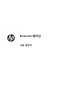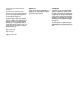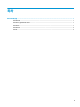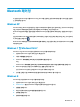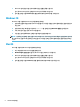HP Bluetooth Pairing User Guide
7. Bluetooth 장치를 켠 다음 장치 아래쪽에 있는 연결 단추를 누릅니다.
잠시 후 Bluetooth 장치가 검색된 Bluetooth 장치 목록에 나타납니다.
8. 장치를 선택한 다음 Continue(계속)를 클릭하여 페어링 프로세스를 시작합니다.
Windows 10
Windows 10을 사용하여 Bluetooth 장치를 페어링하려면:
1. 컴퓨터와 연결하려면 장치에서 Bluetooth를 켭니다. 자세한 내용은 장치와 함께 제공된 설명서를 참조
하십시오.
2. 컴퓨터에서 작업 표시줄 검색 상자에 Bluetooth를 입력한 다음 Bluetooth 설정을 선택합니다.
3. 이미 켜져 있지 않은 경우, Bluetooth를 켭니다.
4. 사용 중인 장치를 목록에서 선택한 다음 화면의 설명을 따릅니다.
참고: 장치 확인이 필요한 경우 연결 코드가 표시됩니다. 추가하려는 장치에서 화면의 설명을 따라 장치에
표시된 코드가 연결 코드와 일치하는지 확인합니다. 자세한 정보는 장치와 함께 제공된 설명서를 참조하십
시오.
Mac OS
Mac OS를 사용하여 Bluetooth 장치를 페어링하려면:
1. 도구 모음에서 Bluetooth 아이콘을 클릭합니다.
2. Bluetooth 장치 설정을 클릭합니다. Bluetooth 설정 도우미가 시작됩니다.
3. Bluetooth 장치를 켠 다음 장치 아래쪽에 있는 연결 단추를 누릅니다.
잠시 후 Bluetooth 장치가 검색된 Bluetooth 장치 목록에 나타납니다.
4. 장치를 선택한 다음, Continue(계속)를 클릭하여 페어링 프로세스를 시작합니다.
2
Bluetooth 페어링